主页 > 经验 >
usb无法识别怎么办win7 win7系统无法识别usb设备怎么办呢
usb无法识别怎么办win7 win7系统无法识别usb设备怎么办呢。我们在使用电脑的时候,总是会遇到很多的电脑问题。当我们的电脑在插入USB设备的时候,却总是无法识别。那么我们应该怎么办呢?一起来看看吧。
方法1:
步骤1、首先将usb设备插入计算机接口,然后在桌面左下角单击“开始”菜单,单击“运行”命令,打开框中键入“cmd”命令,单击“确定”按钮。

步骤2、启动命令提示符窗口,分别执行以下两条命令:
reg add "HKEY_LOCAL_MACHINESYSTEMCurrentControlSetControlSession ManagerEnvironment" /v "DEVMGR_SHOW_DETAILS" /d 1 /t REG_SZ /freg add "HKEY_LOCAL_MACHINESYSTEMCurrentControlSetControlSession ManagerEnvironment" /v "DEVMGR_SHOW_NONPRESENT_DEVICES" /d 1 /t REG_SZ /f
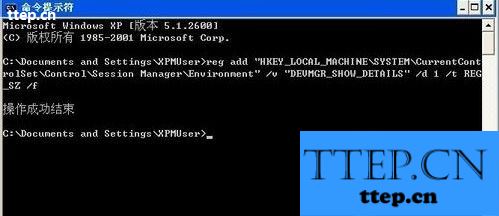
步骤3、重新启动计算机,在打开框中键入“devmgmt.msc”命令,单击“确定”按钮或者右击桌面上“我的电脑”图标,弹出的快捷菜单选择“属性”命令,在系统属性界面切换到“硬件”选项卡,在下面单击“设备管理器”按钮。
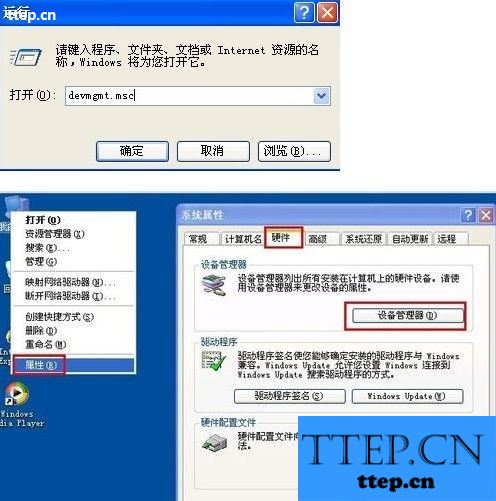
步骤4、打开设备管理器,在菜单栏上单击“查看”——“显示隐藏的设备”。
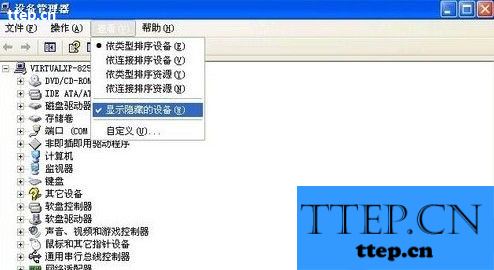
步骤5、双击“通用串行总线控制器”项目,将下面所有灰色项目和USB大容量存储设备都卸载掉。
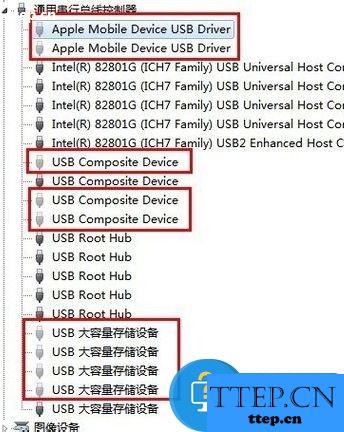
步骤6、然后右击“通用串行总线控制器”项目,弹出的下拉菜单选择“扫描检查硬件改动”。
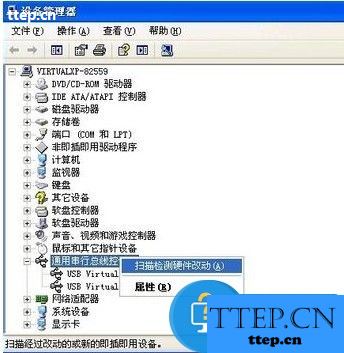
步骤7、拔掉USB设备,然后再重新插上,这下好了吗。
步骤8、如果还没好,右击“通用串行总线控制器”下的“USB Root Hub”项目,打开的右键菜单单击“属性”命令。

步骤9、打开的属性窗口切换到“电源管理”选项卡,去掉“允许计算机关闭此设备以节约电源”,单击“确定”按钮(依次对每个USB Root Hub的属性进行修改)。
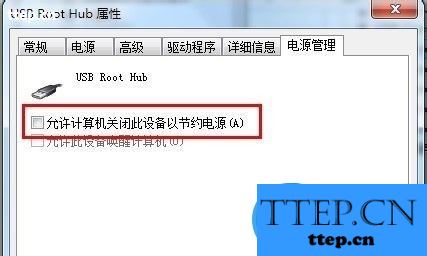
方法2:
步骤1、单击“开始”菜单,单击“运行”命令,在打开框中键入“regedit”命令,单击“确定”按钮。

步骤2、打开“注册表编辑器”窗口,在左侧注册表树窗口依次展开以下分支:
HKEY_LOCAL_MACHINESYSTEMCurrentControlSetControlClass{4D36E967-E325-11CE-BFC1-08002BE10318}
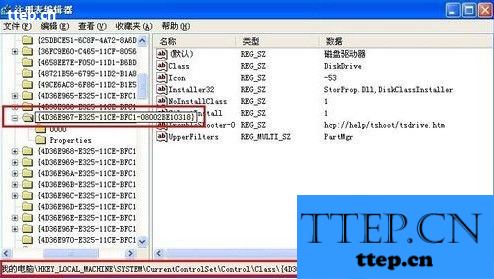
步骤3、在右侧窗口删除掉“UpperFilters”和“LowerFilters”键值。

硬件原因分析
1:BIOS禁用了USB设备(进入BIOS,将“Enable USB Device”修改为“Enable”)。
2:前置USB线接得不正确(试试后置的USB接口)。
3:USB接口电压不足(换个接口试试看)。
4:主板和系统的兼容性问题(尝试刷新一下BIOS)。
5:USB设备本身已损坏(这个到另一台计算机进行测试即可马上知晓)。
6:USB驱动程序问题(如果上面的方法还是不能解决您的问题,那么请到设备生产商的官方网站下载最新的驱动程序进行安装)。
对于我们遇到了这样的电脑问题的时候,就可以使用到上面介绍的解决方法进行处理,相信一定可以帮助到你们的。
方法1:
步骤1、首先将usb设备插入计算机接口,然后在桌面左下角单击“开始”菜单,单击“运行”命令,打开框中键入“cmd”命令,单击“确定”按钮。

步骤2、启动命令提示符窗口,分别执行以下两条命令:
reg add "HKEY_LOCAL_MACHINESYSTEMCurrentControlSetControlSession ManagerEnvironment" /v "DEVMGR_SHOW_DETAILS" /d 1 /t REG_SZ /freg add "HKEY_LOCAL_MACHINESYSTEMCurrentControlSetControlSession ManagerEnvironment" /v "DEVMGR_SHOW_NONPRESENT_DEVICES" /d 1 /t REG_SZ /f
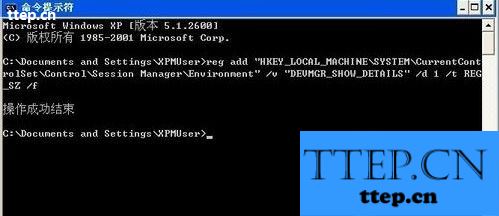
步骤3、重新启动计算机,在打开框中键入“devmgmt.msc”命令,单击“确定”按钮或者右击桌面上“我的电脑”图标,弹出的快捷菜单选择“属性”命令,在系统属性界面切换到“硬件”选项卡,在下面单击“设备管理器”按钮。
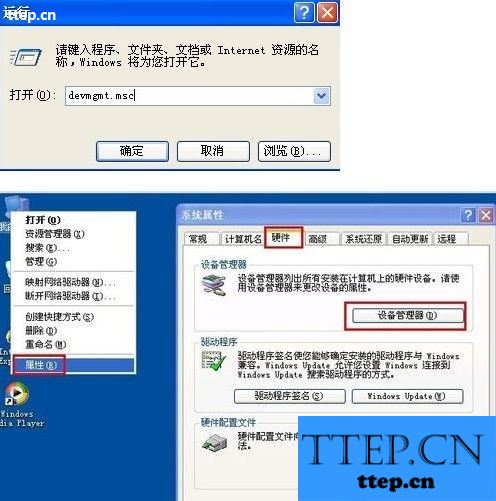
步骤4、打开设备管理器,在菜单栏上单击“查看”——“显示隐藏的设备”。
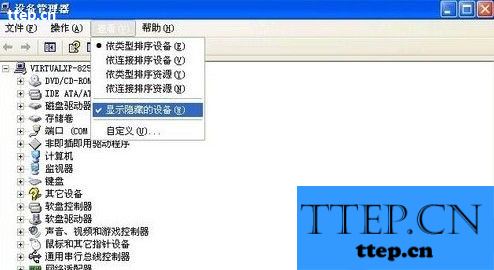
步骤5、双击“通用串行总线控制器”项目,将下面所有灰色项目和USB大容量存储设备都卸载掉。
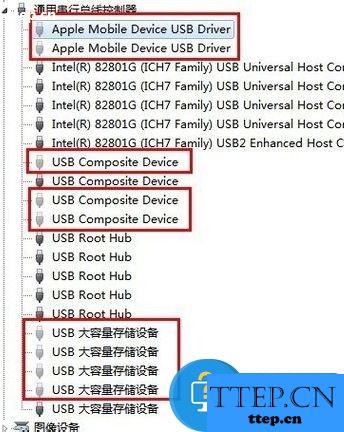
步骤6、然后右击“通用串行总线控制器”项目,弹出的下拉菜单选择“扫描检查硬件改动”。
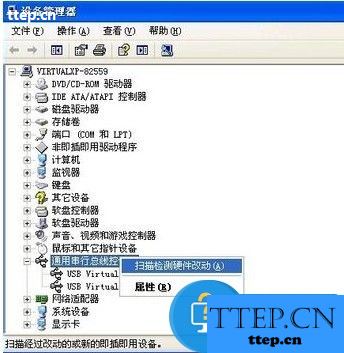
步骤7、拔掉USB设备,然后再重新插上,这下好了吗。
步骤8、如果还没好,右击“通用串行总线控制器”下的“USB Root Hub”项目,打开的右键菜单单击“属性”命令。

步骤9、打开的属性窗口切换到“电源管理”选项卡,去掉“允许计算机关闭此设备以节约电源”,单击“确定”按钮(依次对每个USB Root Hub的属性进行修改)。
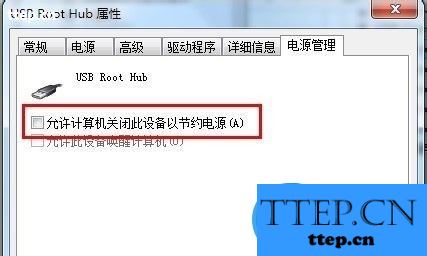
方法2:
步骤1、单击“开始”菜单,单击“运行”命令,在打开框中键入“regedit”命令,单击“确定”按钮。

步骤2、打开“注册表编辑器”窗口,在左侧注册表树窗口依次展开以下分支:
HKEY_LOCAL_MACHINESYSTEMCurrentControlSetControlClass{4D36E967-E325-11CE-BFC1-08002BE10318}
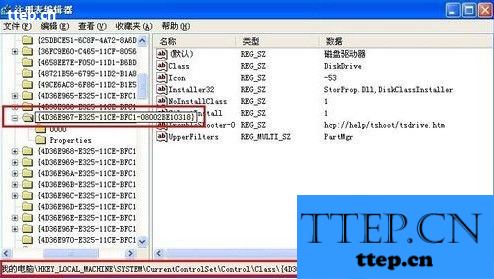
步骤3、在右侧窗口删除掉“UpperFilters”和“LowerFilters”键值。

硬件原因分析
1:BIOS禁用了USB设备(进入BIOS,将“Enable USB Device”修改为“Enable”)。
2:前置USB线接得不正确(试试后置的USB接口)。
3:USB接口电压不足(换个接口试试看)。
4:主板和系统的兼容性问题(尝试刷新一下BIOS)。
5:USB设备本身已损坏(这个到另一台计算机进行测试即可马上知晓)。
6:USB驱动程序问题(如果上面的方法还是不能解决您的问题,那么请到设备生产商的官方网站下载最新的驱动程序进行安装)。
对于我们遇到了这样的电脑问题的时候,就可以使用到上面介绍的解决方法进行处理,相信一定可以帮助到你们的。
- 最近发表
- 赞助商链接
